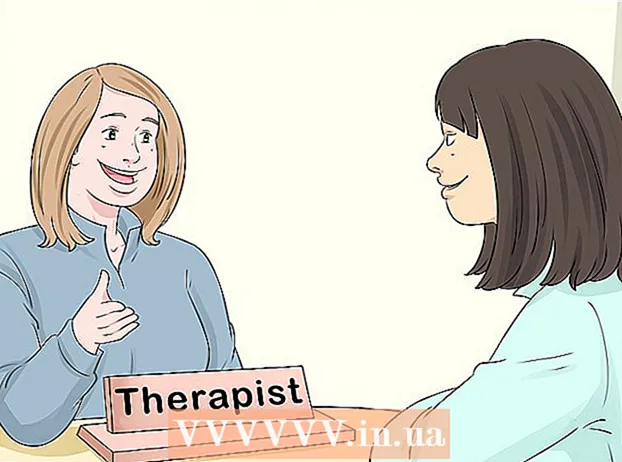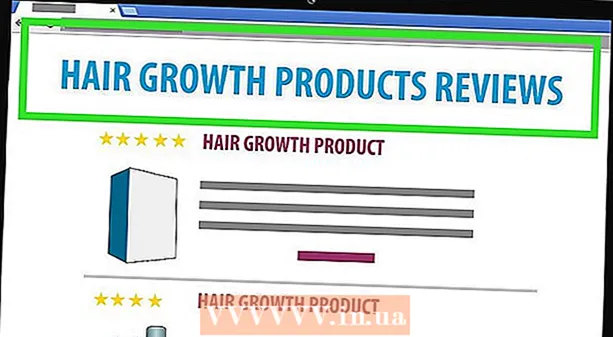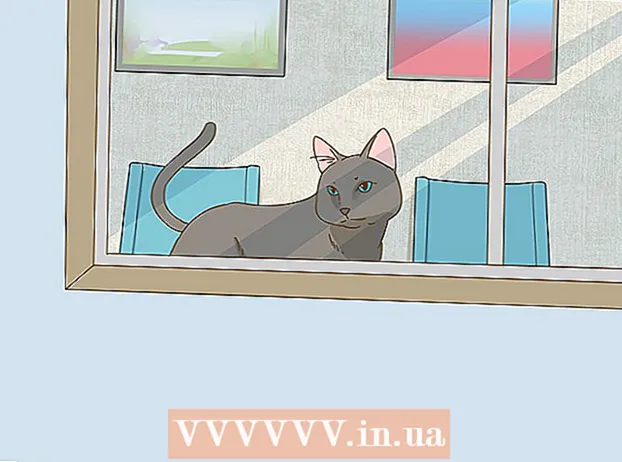Autore:
Laura McKinney
Data Della Creazione:
2 Aprile 2021
Data Di Aggiornamento:
1 Luglio 2024

Contenuto
Questo wikiHow ti insegna come aggiungere (o "appuntare") una foto dal tuo computer, smartphone o tablet al tuo feed Pinterest.
Passi
Metodo 1 di 2: sul computer
Apri Pinterest. Accedi a https://www.pinterest.com/ utilizzando un browser web. La homepage di Pinterest si aprirà se hai effettuato l'accesso.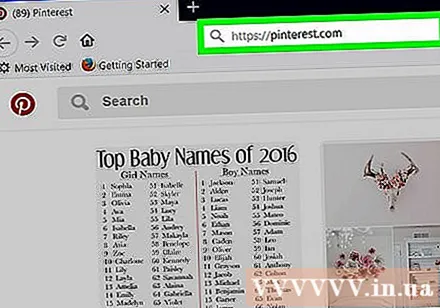
- Se non hai effettuato l'accesso, inserisci il tuo nome utente e la password o accedi con Facebook.

Fare clic sul segno + Si trova nel cerchio bianco nell'angolo in basso a destra della finestra di Pinterest. Comparirà un menu.- Se viene richiesto di ricevere il pulsante del browser Pinterest, scegliere Non adesso (Salta) quindi fare clic sul segno + Ancora.
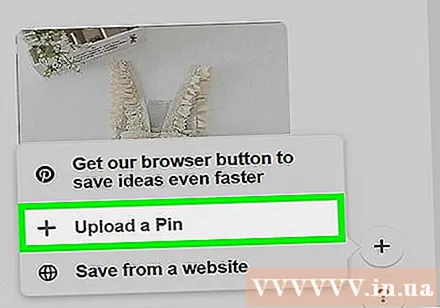
Clic Carica un Pin (Crea uno spillo). Questa attività si trova nel mezzo del menu. Si apre una finestra con le opzioni di caricamento delle foto.
Clic Trascina e rilascia o fai clic per caricare (Trascina e rilascia o fai clic per caricare). Si trova sul lato sinistro della finestra di caricamento dell'immagine. Dopo aver fatto clic su di esso, si aprirà una finestra Esplora file (Windows) o Finder (Mac).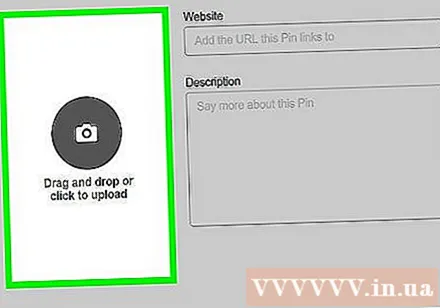
- Se non vedi questa opzione, fai clic sull'interruttore Carica Pin nell'angolo inferiore sinistro della finestra.
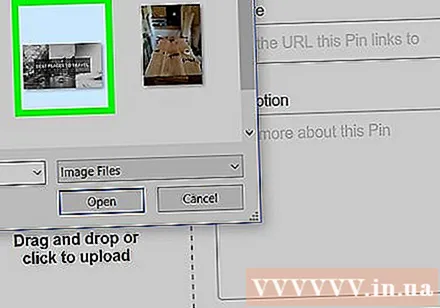
Scegli un'immagine. Fare clic sulla foto che si desidera caricare su Pinterest. Potrebbe essere necessario fare clic sulla cartella contenente le immagini sul lato sinistro della finestra precedente.
Clic Aperto (Aperto). Questa azione si trova nell'angolo inferiore destro della finestra di Pinterest. La foto verrà caricata su Pinterest.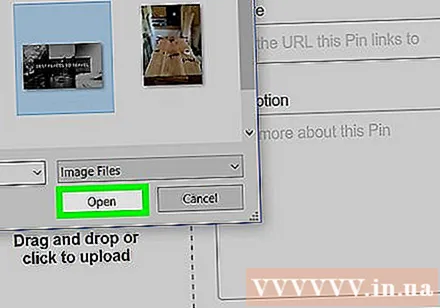
Immettere una descrizione. Se desideri aggiungere una descrizione alla foto, fai clic sulla casella di testo "Descrizione" e inserisci il testo desiderato.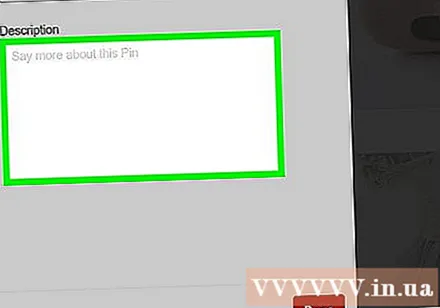
Clic Fatto (Compiuto). Questo pulsante rosso si trova nell'angolo inferiore destro della finestra.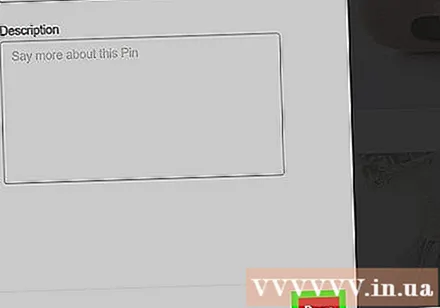
Seleziona la tabella quando richiesto. Passa il puntatore del mouse sulla lavagna in cui desideri memorizzare l'immagine, quindi fai clic sul pulsante Salva (Salva) si trova a destra del nome della tabella. Le foto caricate verranno archiviate.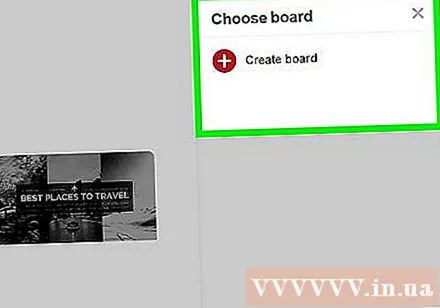
- Se desideri aggiungere una foto a una bacheca separata, puoi fare clic su Crea tavola (Crea tabella), immettere un nome per la tabella, quindi fare clic su Creare (Creare).
Metodo 2 di 2: al telefono
Apri Pinterest. Fare clic sull'app Pinterest con l'icona del testo P Stilizzato bianco che si trova in cerchi rossi. La home page di Pinterest si aprirà se hai effettuato l'accesso.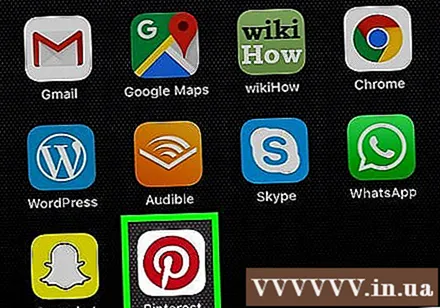
- Se Pinterest non accede automaticamente, dovrai accedere con il tuo nome utente e password o tramite Facebook.
Tocca l'icona del profilo a forma di testa nell'angolo in basso a destra (iPhone / iPad) o nell'angolo in alto a destra dello schermo (Android).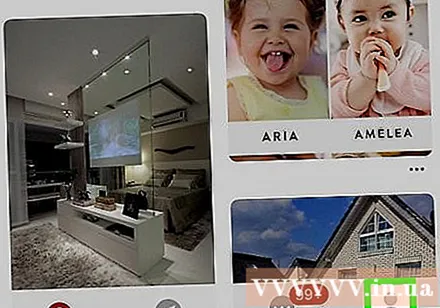
Fare clic sul segno ➕ nell'angolo in alto a destra dello schermo.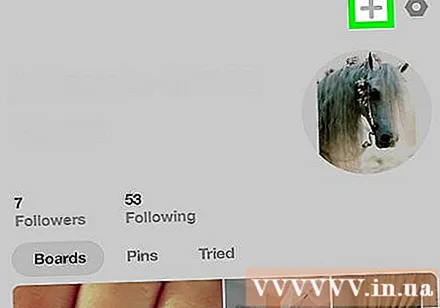
Clic Foto (Foto) si trova nella parte inferiore del menu.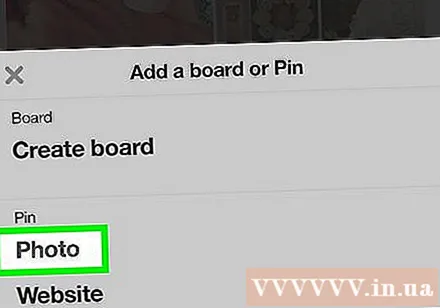
- Se richiesto, autorizza Pinterest ad accedere alle foto sul tuo telefono o tablet.
Scegli un'immagine. Fare clic sulla foto che si desidera caricare su Pinterest.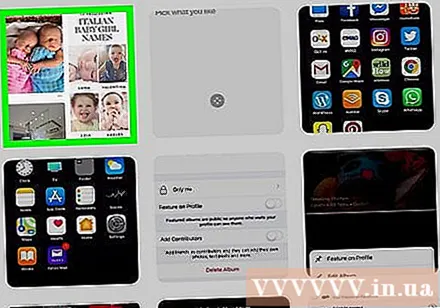
Aggiungi una descrizione. Se lo desideri, puoi inserire una descrizione per la foto nel campo di testo in alto.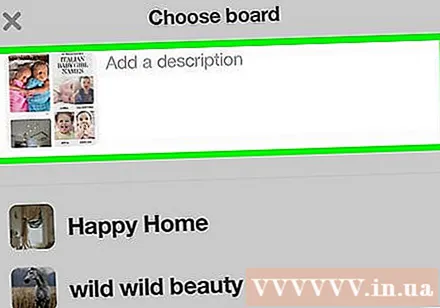
Seleziona una tabella. Fare clic sulla bacheca in cui si desidera caricare la foto. L'immagine verrà caricata su Pinterest; Potrai ritrovare l'immagine selezionando l'intestazione della tabella che hai specificato in precedenza.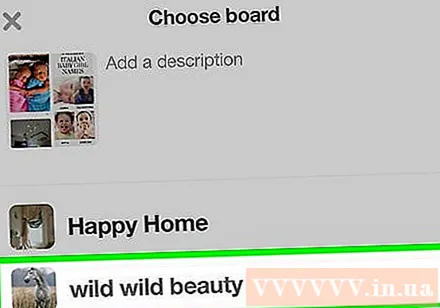
- Puoi anche fare clic su Crea bacheca se vuoi creare una tabella specifica per l'immagine.
Consigli
- Se non desideri caricare le tue foto su Pinterest, puoi condividere i pin di altre persone.
avvertimento
- Il caricamento delle immagini di un'altra persona senza un'adeguata attribuzione va contro i termini di utilizzo di Pinterest e potrebbe comportare la sospensione del tuo account.